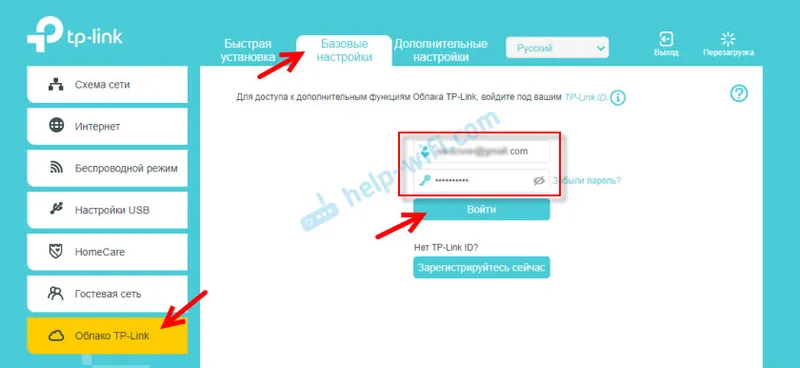Téma blokování různých webů, zejména sociálních sítí, je velmi populární. V podstatě každý hledá, jak v nastavení routeru zablokovat Vkontakte, Odnoklassniki, Facebook atd. A jak omezit přístup k internetu jednotlivým uživatelům. V tomto článku zablokujeme weby na směrovačích Zyxel Keenetic. Ukážu vám, jak zablokovat jakýkoli web na Zyxelu pomocí příkladu. Rovněž omezíme přístup k internetu na Zyxel Keenetic podle kategorií různých webů. Stejný článek již existuje pro směrovače Tp-Link.
Někdo blokuje webové stránky pro své zaměstnance tak, aby pracovali a neseděli na sociálních sítích, někdo chce omezit přístup na určité stránky pro své děti, příbuzné atd. Ano, přístup k určitému webu můžete omezit, ale existuje mnoho způsobů, jak toto blokování obejít :) V mnoha případech je takové blokování zbytečné.
Ve skutečnosti je téma trochu složité a matoucí. Nyní jsem zkontroloval všechno, podařilo se mi zablokovat kontakt, ale existuje spousta různých nastavení a nepochopitelných okamžiků. Pokusím se udržet tento tutoriál jednoduchý a přímočarý. V každém případě, pokud uspěju, pak uspěješ.
Blokujeme weby na Zyxel Keenetic (Vkontakte, Odnoklassniki atd.)
U směrovačů Zyxel jsou ve firmwaru již předinstalovány dvě služby (pokud nemáte, aktualizujte software), pomocí kterých můžete blokovat weby a zvyšovat bezpečnost internetu. Jedná se o: SkyDNS a Yandex DNS. Používáme SkyDNS, protože Yandex DNS pro nás není příliš vhodný. Existuje pouze možnost filtrovat weby podle kategorie: základní, bezpečná a rodina. Neexistuje způsob, jak specifikovat konkrétně, které stránky mají být blokovány a které nikoli.
SkyDNS není zcela bezplatná služba, jak ji chápu, existují některé jednoduše placené tarify, které si nemůžete koupit. Službu můžete používat zdarma, pouze v omezeném režimu. Schopnost vytvářet profily pro různá zařízení nebude k dispozici. A přesto žádné reklamy. Zyxel a SkyDNS spolupracují, a abych vám řekl o blokování, musím psát o SkyDNS.
Dostat se k věci
Jdeme na nastavení našeho routeru Zyxel Keenetic. Chcete-li to provést, přejděte do prohlížeče na 192.168.1.1. Pokud pro vás něco nefunguje, přečtěte si podrobné pokyny pro zadání nastavení na Zyxelu.
V nastavení přejděte na kartu Zabezpečení a vyberte kartu SkyDNS nahoře . Zobrazí se okno s výzvou k přihlášení ke svému účtu. Pokud ještě nejste zaregistrováni u SkyDNS, klikněte na odkaz a přejděte na web a zaregistrujte se.
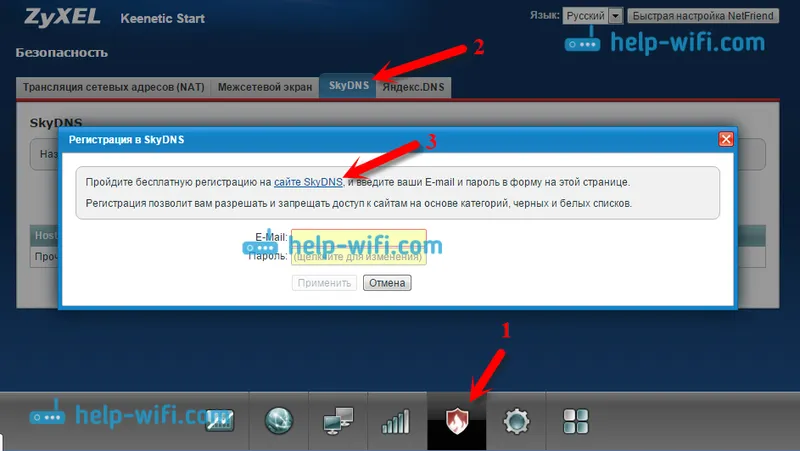
Web se otevře na nové kartě. Nezavírejte nastavení routeru, nyní se k nim vrátíme.
Registrace na SkyDNS
Nyní se rychle zaregistrujeme, přidáme potřebné weby k blokování a vrátíme se k nastavení routeru. Na webu https://www.skydns.ru z výše uvedeného klikněte na odkaz Registrace .
Vyplňte pole E-mail a dvakrát zadejte heslo. Vybral jsem si tarif Premium, existuje pouze zkušební doba na 15 dní. Poté bude služba fungovat ve volném režimu, za poplatek nemůžete platit. Klikněte na tlačítko Registrovat .
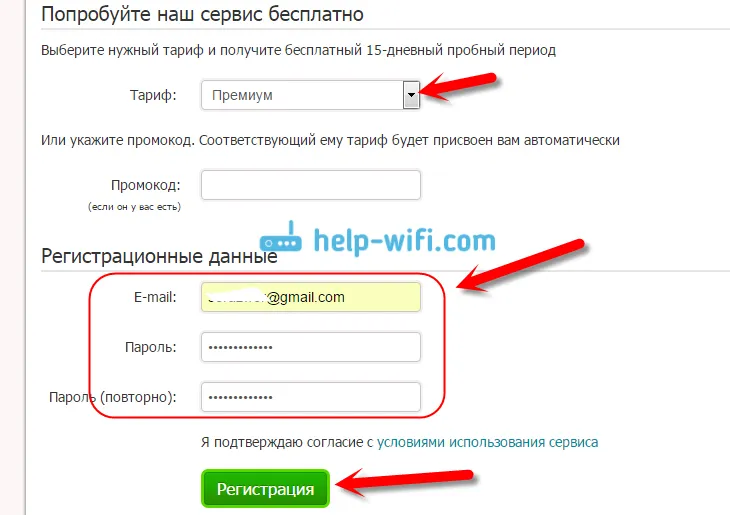
Budete přesměrováni na svůj osobní účet. Okamžitě nastavíme blokování podle kategorií a konkrétních adres webů a poté přistoupíme ke konfiguraci routeru. To by nebylo později zmateno.
Nastavení blokování stránek v SkyDNS
Ve svém osobním účtu přejděte na kartu Filtr v horní části a vyberte kategorie webů, které budete blokovat. Ukázalo se, že výběrem kategorie, například sociálních sítí, budete v jednom padajícím swoopu blokovat přístup k VKontakte, Odnoklassniki atd. Pokud však chcete odepřít přístup pouze k určitým webům (uveďte jejich adresy) a povolit přístup ke všem dalším webům, pak Na kartě Filtr můžete vybrat Povolit vše (zrušte zaškrtnutí všech kategorií). A podle jejich adres zablokujeme pouze weby, které potřebujeme.
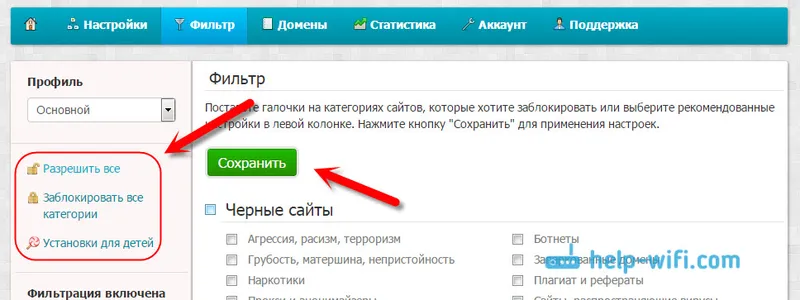
Pokud chcete zablokovat kategorie stránek, které potřebujete, vyberte je a klikněte na tlačítko Uložit . To je velmi užitečné, pokud chcete přizpůsobit nastavení přístupu k internetu svým dětem. Můžete jim zabránit v přístupu na stránky pro dospělé atd.
Pokud chcete zablokovat pouze určité weby, například vk.com, spolužáky nebo jakýkoli jiný web, přejděte na kartu Domény (výše) a v části Seznam černé přidejte adresy stránek, které potřebujeme. Například jsem již přidal vk.com a přidal ok.ru. Všechno je velmi jednoduché.
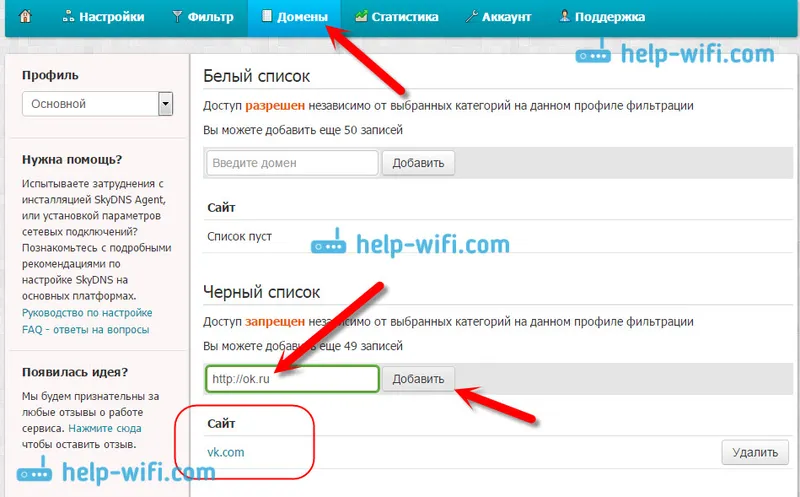
Můžete přidat adresy stránek, které potřebujete, a odstranit již přidané adresy. Toto je téměř všechna nastavení, která budete muset udělat na webových stránkách skydns.ru. Zde můžete vždy ovládat přístup k internetu pro zařízení, která jsou připojena k routeru Zyxel Keenetic.
Můžete také vytvářet profily s různým nastavením pro různá zařízení. Například: pro dva počítače je přístup otevřen pro všechny weby a pro ostatní jsou nastavena určitá nastavení blokování. Profily lze vytvářet pouze v placeném plánu. Zdarma bude existovat pouze jeden profil. Na konci tohoto článku vám ukážu, jak nastavit různé profily pro různá zařízení, pokud se rozhodnete koupit placený plán od SkyDNS. Prostě jsem si nekoupil placený plán, nepotřebuji ho.
Zablokovali jsme tedy potřebné weby, místo SkyDNS zatím nelze uzavřít. Ještě lepší je uložit si ji do prohlížeče.
Zyxel Keenetic: konfigurace parametrů blokování na routeru
Pojďme na nastavení na routeru. Otevřete stránku nastavení a znovu přejděte na kartu Zabezpečení - SkyDNS . Objeví se okno, ve kterém zadejte e-mail a heslo, pod kterým jste se zaregistrovali na SkyDNS.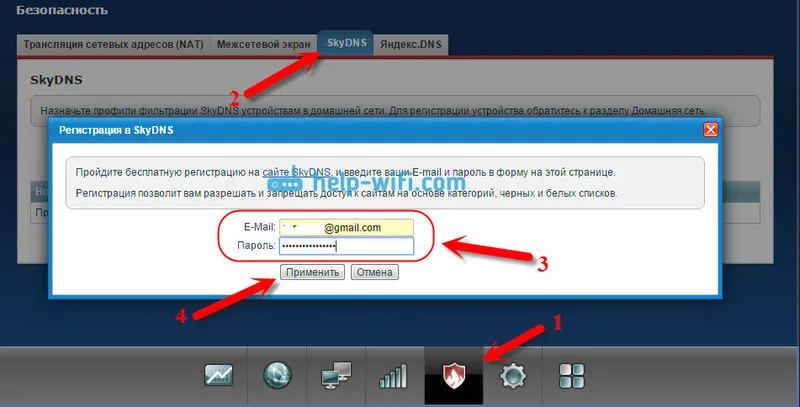
Poté zaškrtněte políčko vedle možnosti Povolit a klikněte na tlačítko Použít . Nastavení se uloží.
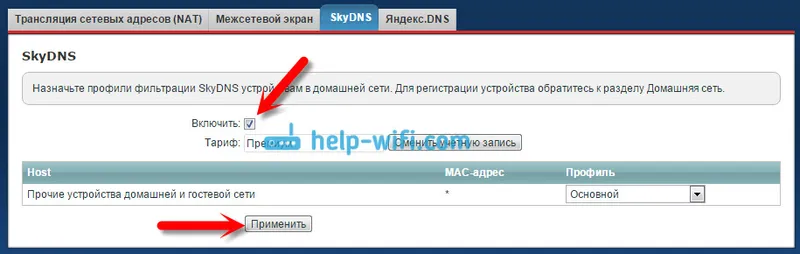
To je vše, nastavení blokovacích webů již bude fungovat. Toto nastavení však bude fungovat pro všechna zařízení připojená k routeru. To znamená, že jsem zablokoval sociální síť vk.com. A na všech zařízeních, která jsou připojena přes tento router Zyxel Keenetic, nebude web vk.com nedostupný. Objeví se tato chyba:
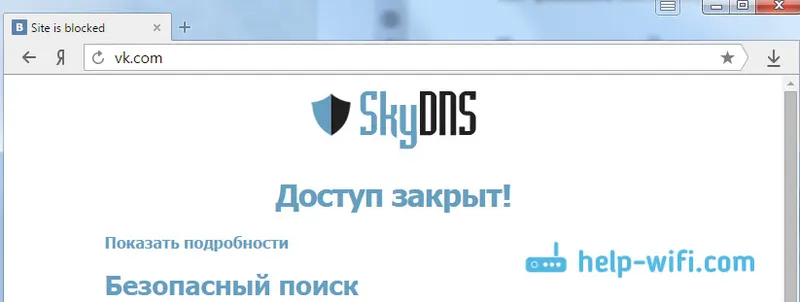
A ještě jeden důležitý bod, aplikace VKontakte na mém telefonu také nefungovala. To je důležité.
Pokud používáte službu SkyDNS zdarma, je nastavení kompletní. Jedinou velkou nevýhodou je, že nemůžete vytvořit profily (ve volném plánu) pro nastavení různých nastavení přístupu pro různá zařízení.
Pokud to opravdu potřebujete a rozhodnete se zakoupit placený účet, ukážu vám, jak vytvořit profily a jak je použít na různá zařízení. Například na jednom zařízení byl přístup k sociálním sítím a na druhém byl omezený.
Nastavení profilů a přidání zařízení do domácí sítě (placený tarif SkyDNS)
Toto nastavení je třeba provést pouze v případě, že si na skydns.ru chystáte koupit placené pojistné.
Pokud to potřebujete, pečlivě si promyslete. Osobně bych neztrácel peníze. Ve skutečnosti platíme za to, že by bylo možné nakonfigurovat omezení přístupu na různá místa pro různá zařízení (počítače, smartphony, tablety atd.).
Nejprve na webu skydns.ru ve svém profilu přejděte na kartu Nastavení - Profily . Zadejte název profilu a klikněte na tlačítko Přidat . Můžete vytvářet a mazat profily.
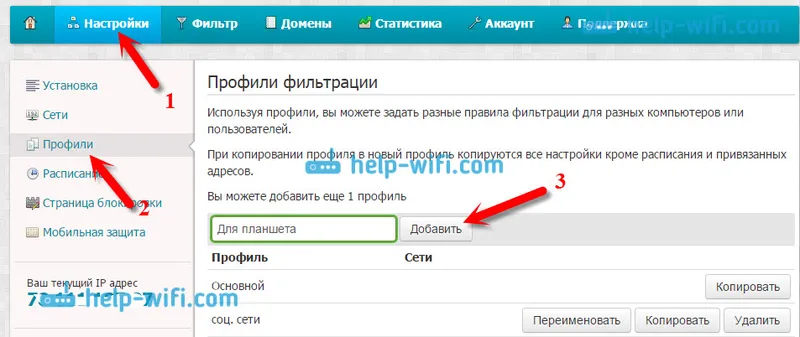
Dále, když nastavíte nastavení blokování na kartách Filtr nebo Domény , pak vlevo budete muset vybrat profil, pro který jste nastavení nastavili.
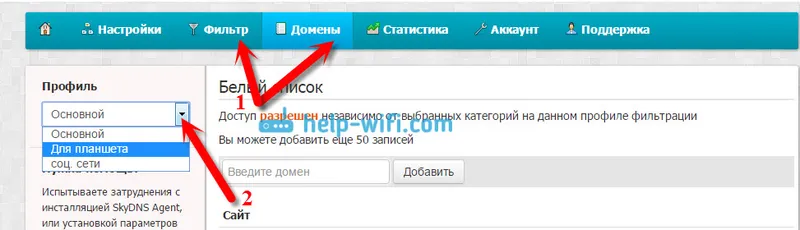
Nastavte možnosti filtrování pro každý profil.
Návrat k nastavení na routeru Zyxel: registrace zařízení v domácí síti
V nastavení Zyxel Keenetic přejděte na kartu Domácí síť . Zařízení musí být připojena k routeru. V seznamu klikněte na zařízení, které chcete připojit k domácí síti (aby bylo možné pro něj nastavit profil) .
Otevře se nové okno, ve kterém zaškrtněte políčko vedle položky Trvalá adresa IP a klikněte na tlačítko Registrovat . Tento postup opakujte pro všechna zařízení, pro která chcete nastavit samostatný profil filtrování.
U zařízení, která nebudou zaregistrována v domácí síti nebo budou zaregistrována, ale nebude jim přiřazen konkrétní profil, můžete přiřadit obecný profil.
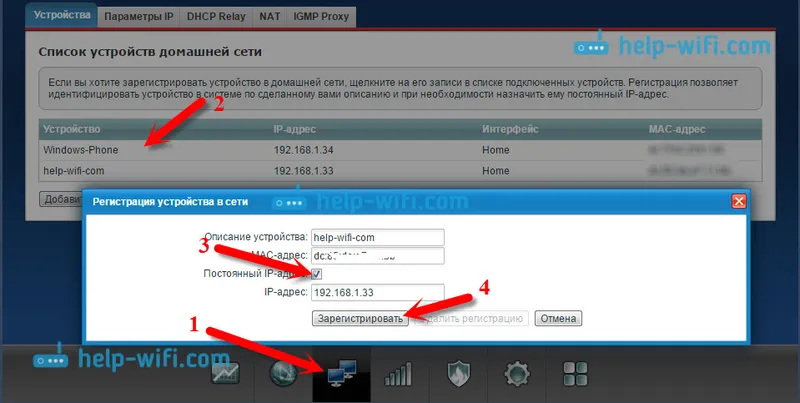
Registrované zařízení bude zvýrazněno. Svou registraci můžete zrušit.
Nastavení profilů pro různá zařízení
Zbývá pouze přiřadit každému zařízení samostatný profil s nastavením blokování přístupu k internetu. Chcete-li to provést, přejděte znovu na kartu Zabezpečení - SkyDNS . Tam již uvidíte registrovaná zařízení (pokud se seznam neobjeví okamžitě, jen chvíli počkejte, neklikejte na nic). Pro každé zařízení můžete vybrat profil s určitými nastaveními.
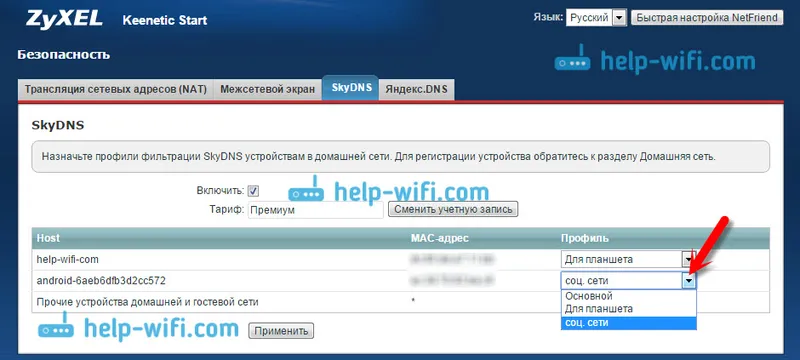
Nezapomeňte uložit nastavení kliknutím na tlačítko Použít .
Nastavení, která provedete, nebudou použita okamžitě. Proto, aby byl web zablokován, možná budete muset počkat několik minut.
Doslov
Funkce blokování webů na routeru je samozřejmě velmi užitečná a nezbytná, ale je škoda, že Zyxel neumožnil nakonfigurovat omezení přístupu pomocí standardních prostředků bez služeb třetích stran. Ano, dávkové blokování webů je užitečná věc. Stejná služba Yandex DNS. Neexistuje však způsob, jak nastavit určité weby, ke kterým chcete zablokovat přístup.
V SkyDNS, i když existuje taková příležitost, musíte za použití zaplatit. Můžete použít bezplatný plán, ale nastavení se vztahují na všechna připojená zařízení, což není příliš pohodlné. Musíte mít možnost nakonfigurovat omezení přístupu k webům pro každé zařízení zvlášť, a to jsou již placené funkce.